"J'ai mis à jour mon MacBook Pro 16 pouces vers macOS Tahoe 26 hier soir. Tout semble bien, et il a redémarré normalement. Cependant, lorsque j'ai essayé de me connecter, il a dit que mon mot de passe était incorrect. Je n'ai pas changé mon mot de passe depuis des années, donc je suis sûr qu'il est correct. J'ai également essayé de réinitialiser le mot de passe et je n'ai pas pu." — discussions.apple.com
Comme cet utilisateur de Mac, votre Mac peut ne pas accepter votre mot de passe après la mise à jour de macOS Tahoe lors de la connexion, de l'ouverture d'une fenêtre Terminal ou de l'exécution d'autres tâches. De plus, votre Mac peut échouer dans la mise à jour en raison de l'acceptation du mot de passe. Étrangement, certains se voient demander un mot de passe même s'ils n'en ont jamais défini un.
Dans cet article, nous vous montrerons plusieurs façons de résoudre le problème de mot de passe sur macOS Tahoe.
Pourquoi votre Mac n'accepte-t-il pas les mots de passe après la mise à jour de Tahoe?
Si votre Mac ne accepte pas le bon mot de passe après ou pendant la mise à jour de macOS Tahoe, cela est probablement dû à l'une des problèmes suivants :
① Incompatibilité du clavier
Il y a probablement un bug dans macOS Tahoe qui empêche un Mac de reconnaître le clavier correct. Selon certains utilisateurs, macOS Tahoe détecte une entrée de clavier ANSI au lieu d'ISO.
Ainsi, les claviers européens, qui ont un format d'entrée ISO, tandis que les claviers US ou asiatiques ont un format ANSI, ne sont pas correctement reconnus sur macOS Tahoe. Si vous avez un clavier européen, il ne tapera pas le mot de passe correct même si le mot de passe est correct.
En outre, si vous avez un vieux clavier Apple Magic Keyboard, il peut ne pas être capable d'enregistrer certains touches sur macOS Tahoe.
② Mauvaise langue définie
Un utilisateur a remarqué que son Mac changeait de langues au moment de la connexion, et une fois qu'elle est revenue à la langue qu'elle utilise pour le mot de passe, le problème a disparu.
③ FileVault activé automatiquement
FileVault est automatiquement activé sur votre Mac lors de la mise à jour de Tahoe. Il peut nécessiter un mot de passe, que vous en ayez défini un ou non.
④ Bugs macOS Tahoe
Il pourrait y avoir des bugs macOS Tahoe inconnus qui empêchent le système d'accepter le bon mot de passe.
Partagez les causes du problème de macOS Tahoe ne reconnaissant pas le bon mot de passe avec les autres!
Que faire si votre Mac ne reconnaît pas le bon mot de passe?
Voici comment résoudre le problème lorsque votre Mac n'accepte pas le bon mot de passe pendant ou après l'installation de macOS Tahoe.
Solution 1: Assurez-vous que la langue correcte est définie
Si vous avez plusieurs langues configurées, vérifiez le coin supérieur droit pour voir si vous avez la bonne langue sélectionnée. Sinon, basculez vers la langue que vous utilisez pour votre mot de passe.
Solution 2: Désactiver FileVault
Une autre solution qui a fonctionné pour de nombreux utilisateurs est de désactiver FileVault. Ouvrez le menu Pomme > Préférences Système > Connexion & Sécurité, localisez FileVault et basculez-le sur désactivé. Une fois que FileVault est désactivé, le système ne vous demandera plus le mot de passe.
Solution 3: Utilisez un clavier différent
Envisagez de passer à un clavier différent si votre clavier actuel est ancien ou utilise le format ISO. Si votre clavier n'est pas correctement détecté par macOS Tahoe, il ne reconnaîtra pas le bon mot de passe.
Solution 4: Mettre à jour macOS Tahoe
Si le problème de mot de passe survient après la mise à jour de macOS Tahoe, vérifiez s'il y a une nouvelle mise à jour disponible. Actuellement, la mise à jour macOS Tahoe 26.0.1 est disponible et apporte des correctifs à divers problèmes. Si vous ne l'avez pas installée, allez dans Préférences Système > Général > Mise à jour de logiciel pour obtenir la mise à jour.
Solution 5: Réinstaller macOS Tahoe sans perdre de données
La réinstallation de macOS Tahoe est également une solution viable pour résoudre le problème du Mac qui n'accepte pas le bon mot de passe. Cela ne supprimera pas vos données mais installera uniquement une nouvelle copie de macOS Tahoe sur votre Mac et la mettra à jour vers la dernière version.
Sur un Mac Apple Silicon:
- Éteignez votre Mac.
- Appuyez sur le bouton d'alimentation jusqu'à ce que "chargement des options de démarrage" apparaisse.
- Cliquez sur Options > Continuer.
- Dans la fenêtre de récupération macOS, cliquez sur Réinstaller macOS Tahoe > Continuer.
Sur un Mac basé sur Intel:
- Éteignez votre Mac.
- Allumez-le puis appuyez immédiatement et maintenez les touches Commande-R enfoncées.
- Relâchez les touches lorsque vous voyez le logo Apple.
- Dans la fenêtre de récupération macOS, cliquez sur Réinstaller macOS Tahoe > Continuer.
Solution 6: Réinitialiser le mot de passe
Si macOS Tahoe refuse toujours votre mot de passe, réinitialisez-le en mode de récupération.
- Accédez au mode de récupération de macOS.
- Cliquez sur Utilitaires > Terminal.
- Exécutez ensuite la commande ci-dessous pour lancer l'outil de réinitialisation du mot de passe.resetpassword
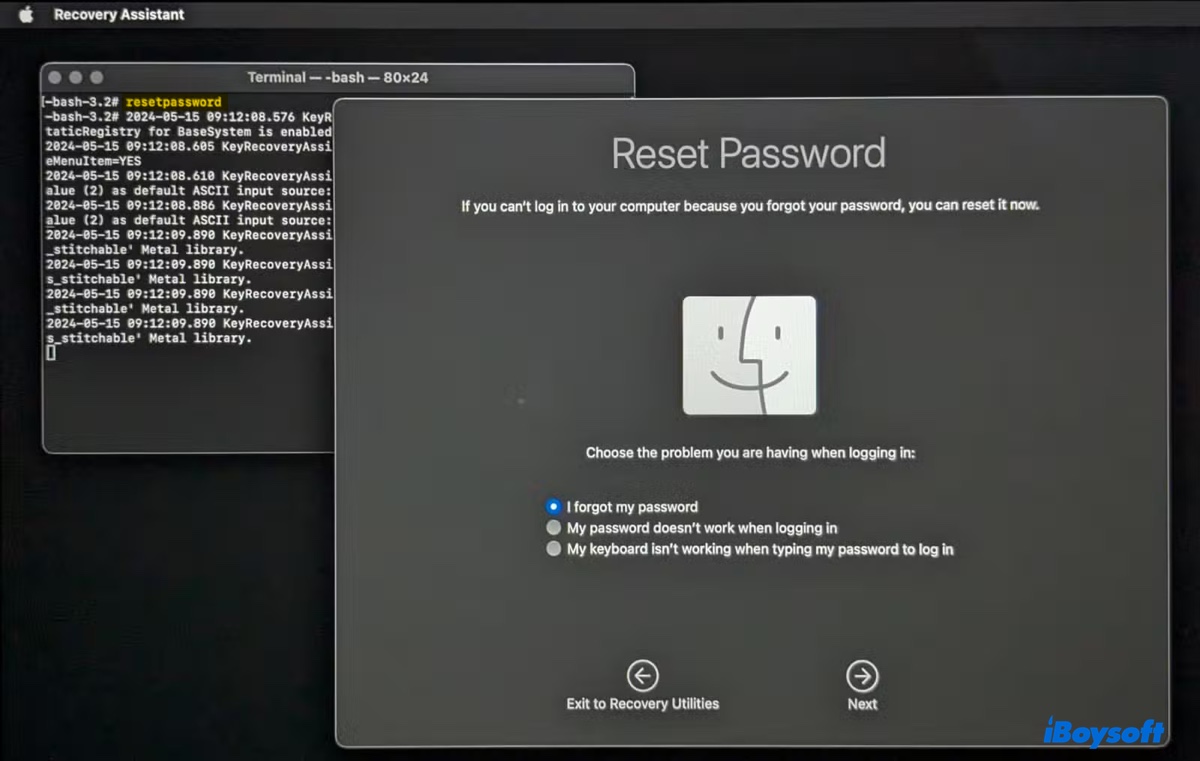
- Suivez ensuite les instructions pour changer votre mot de passe.
Partagez cet article pour aider d'autres personnes à résoudre le problème de mot de passe sur macOS Tahoe!
FAQ sur le Mac ne accepte pas le bon mot de passe après la mise à jour de Tahoe
- QComment réinitialiser le mot de passe s'il n'est pas accepté sur Mac?
-
A
Vous pouvez cliquer sur le point d'interrogation lors de la connexion pour réinitialiser votre mot de passe en utilisant l'identifiant Apple ou démarrer en mode Récupération pour réinitialiser le mot de passe via Terminal.
- QComment déverrouiller un Mac sans mot de passe?
-
A
Pour déverrouiller un Mac sans mot de passe, vous pouvez démarrer en mode Récupération et changer le mot de passe via Terminal en utilisant l'identifiant Apple.